いつでも好きな時にタブ切替無しに
GoogleAIのBard検索が可能なChrome拡張機能。
気になるワードを調べたり、文章選択して
そのままBardに投げたりも可能です。

目次
リンク先
Chrome拡張機能 Bard Anywhere インストール
インストール
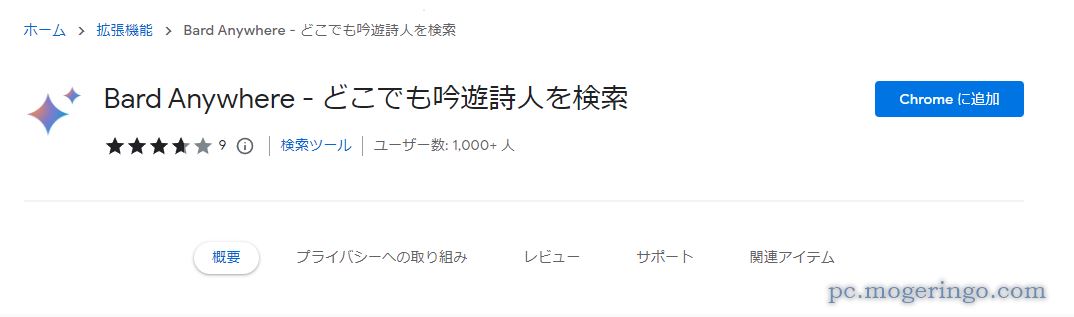
上記リンク先ページをChromeで開き、「Chromeに追加」をクリックします。
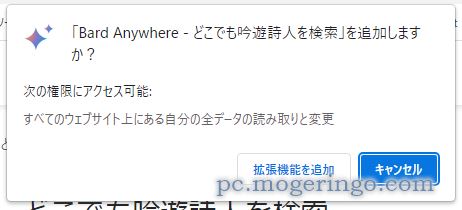
拡張機能を追加をクリックすると、インストールが完了します。
Chromeにアイコンが追加されます。アイコンはピン留めして表示しておくと便利です。
使い方
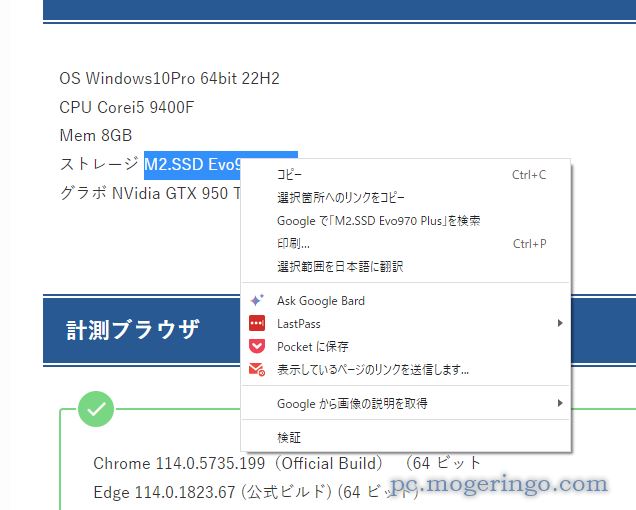
インストールが完了すると、Chrome内の右クリックメニューに「Ask Google Bard」という
メニューが追加されています。選択したテキストをすぐにBardに投げる事ができます。
この画面では単語で投げていますが、文章でも問題なくBardに投げる事も可能です。
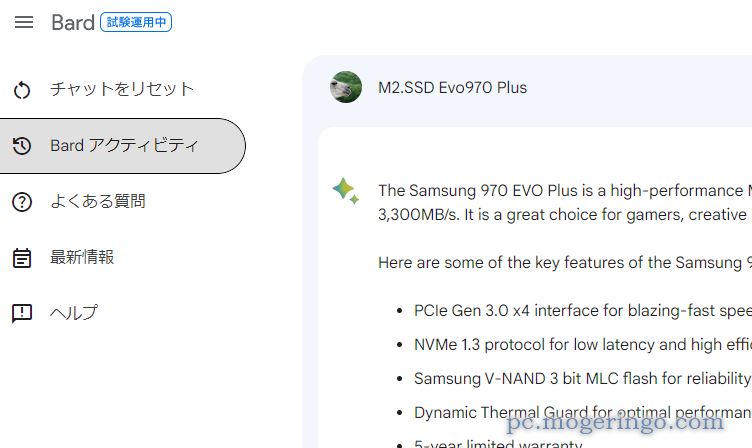
製品名をBardに投げてみました。Bardからはスペックなど詳細な情報が返ってきました。
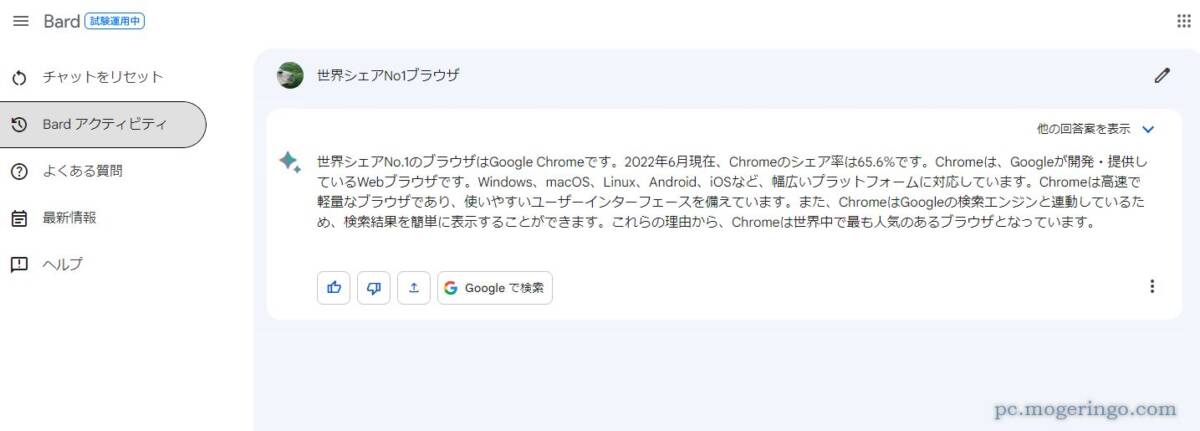
すぐにBardに投げる事が出来るので、分からない文章だったり言葉、調べたい事をサクッと
聞くことができます。
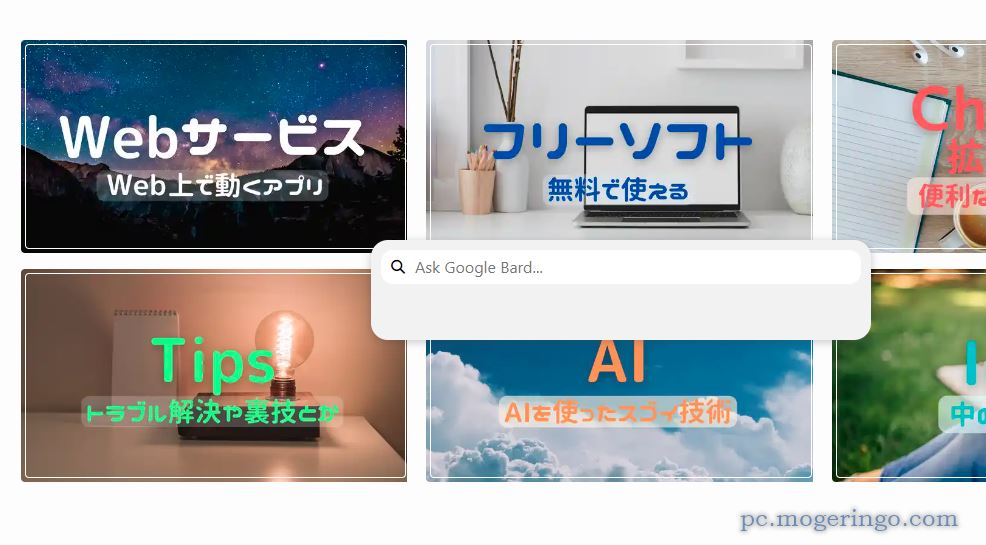
Chromeに追加されたアイコンをクリックすると、Bardのプロンプト入力画面がポップアップで表示されます。
Webページを見ながら質問して、回答を得る事が可能です。
ChatGPTよりBard派という方には、とても便利なChrome拡張機能です。
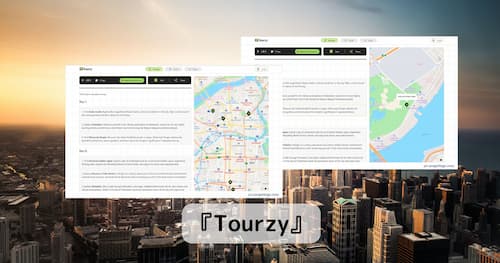

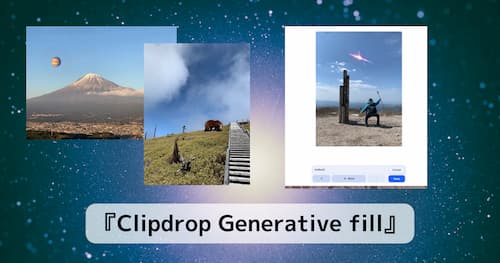
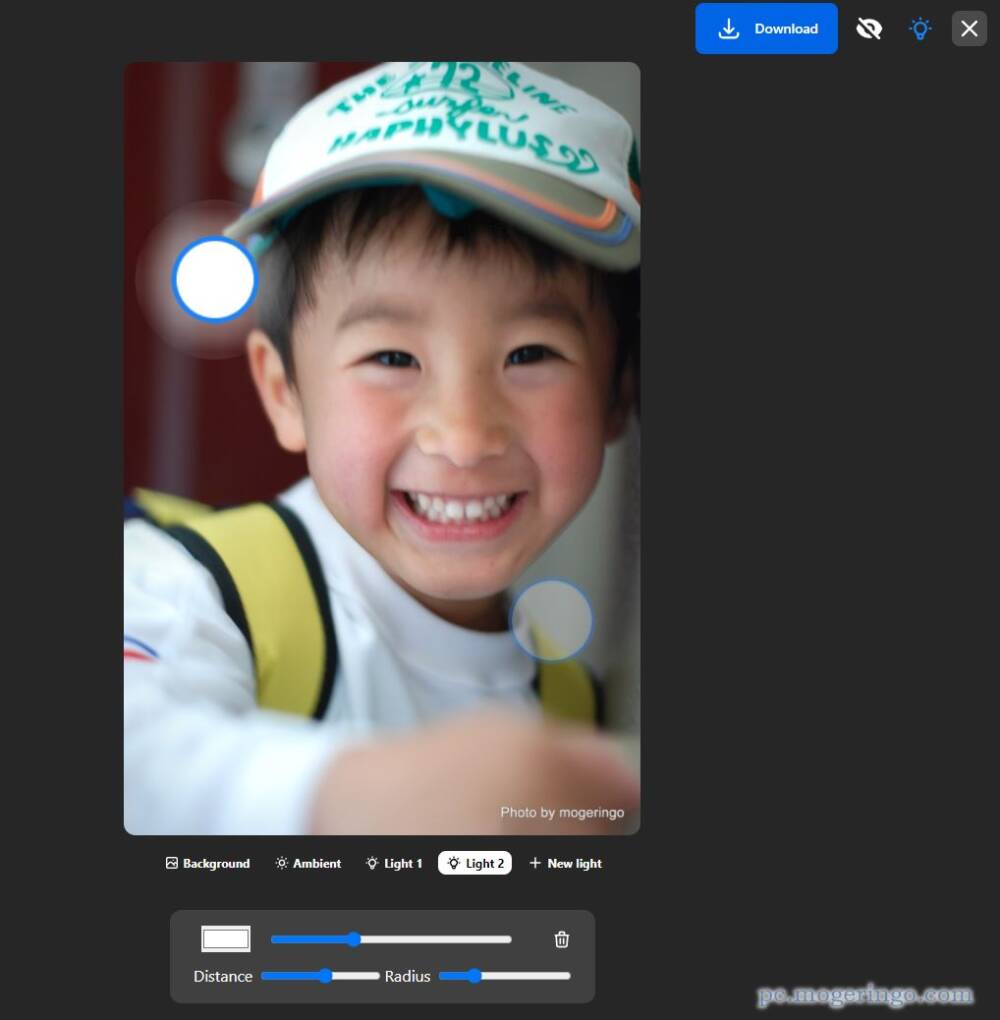
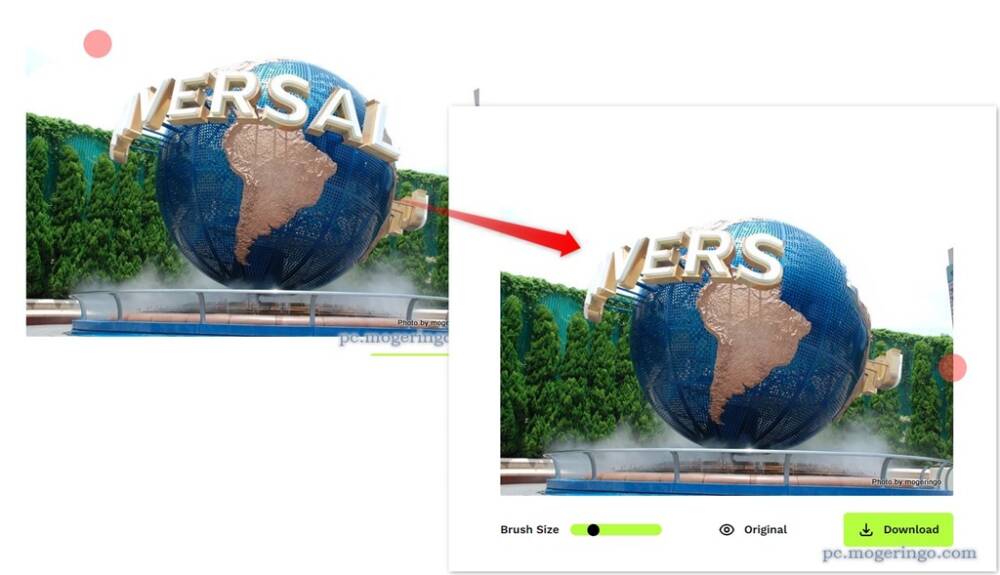


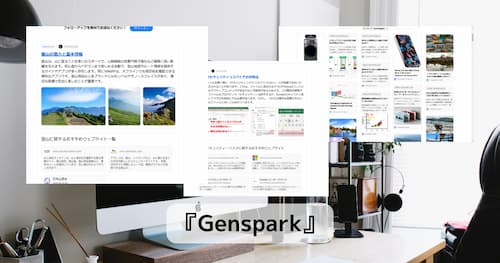
コメント